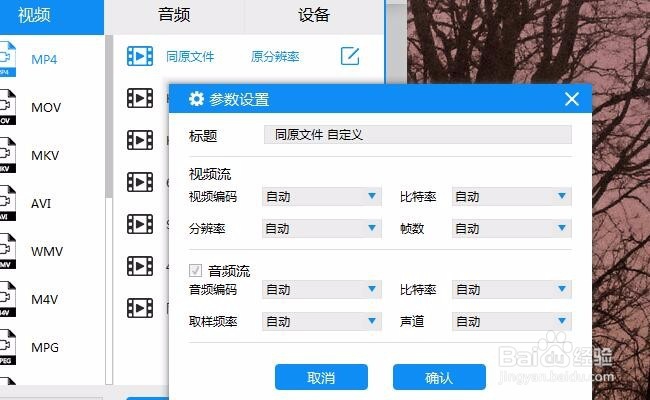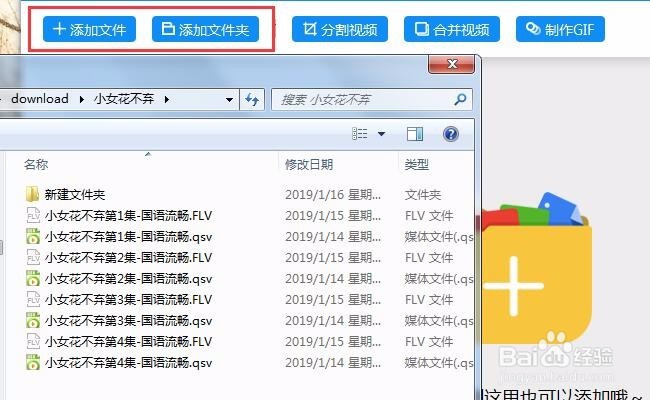qsv文件怎么打开 下载的qsv格式视频怎么转换MP4
1、其实这也是一件很简单的事情,我们只需要找个视频转换器,就可以将视频文件格式进行转换了。下面我们就一起来了解一下怎么转换视频格式吧!
2、我们先运行视频转换器,然后可以查看到,在软件的右上方,有转换输出格式的选择,点击倒三角符号即可打开下拉框了。
3、这时候,我们可以先对想要转换的视频格式进行选择,点击输出格式,可以看到有三个选项,即视频、音频、设备。
4、我们可以根据自己想要转换的格式,然后进行选择,而且还可以在右侧,选择视频转换的参数。要是对已有的格式参数不满意的话,可以点击右边的编辑按钮自己进行编辑。
5、完成视频输出格式的设置后,就可以添加视频文件了。当然,要是想要转换多个视频文件的话,也可以直接添加文件夹。
6、完成后,就可以开始进行视频转换了。可以设置下输出的目录,完成转换后,可以查看转换好的视频文件了。
7、以上就是把下载的qsv格式视频转换为MP4格式的方法了。
声明:本网站引用、摘录或转载内容仅供网站访问者交流或参考,不代表本站立场,如存在版权或非法内容,请联系站长删除,联系邮箱:site.kefu@qq.com。